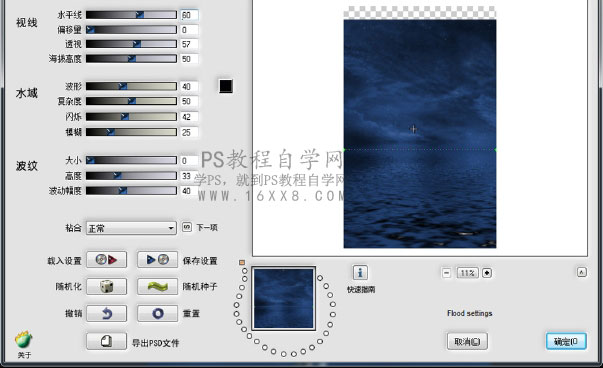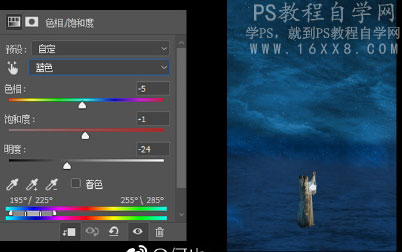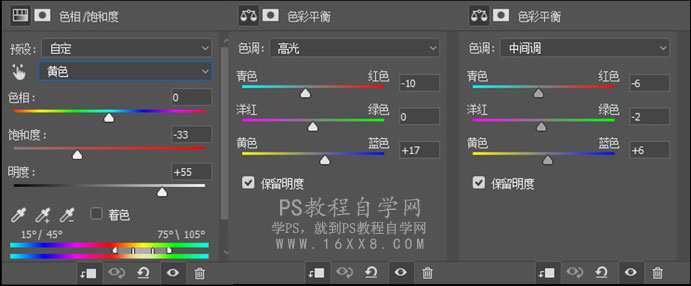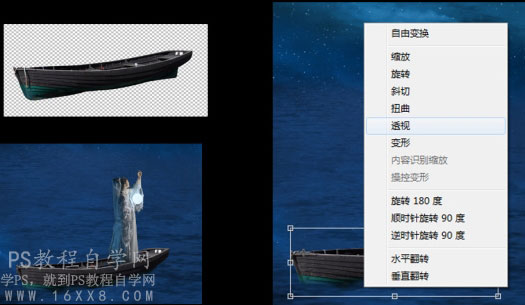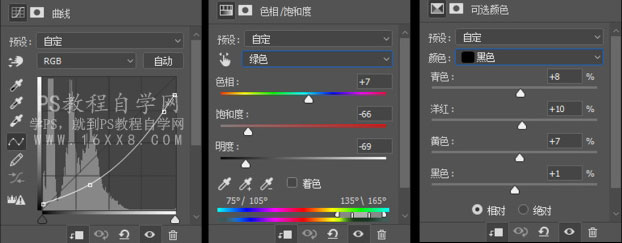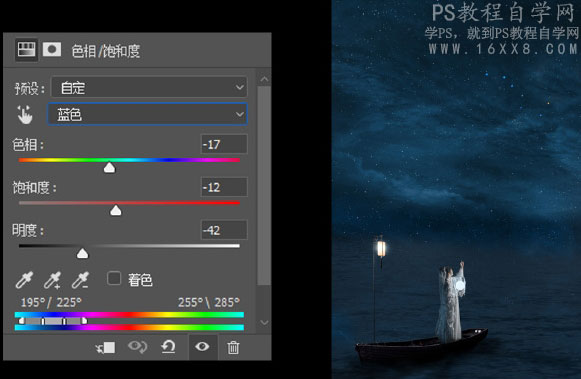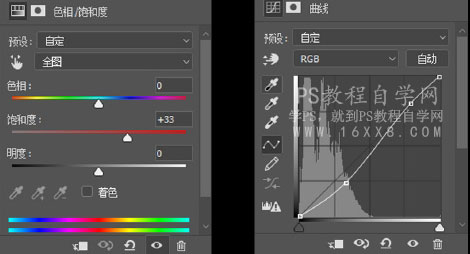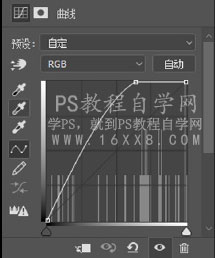本篇教程通过PS给夜景人像添加梦幻星空的场景,整个造型比较梦幻,前期的照片其实和完成的成品还是很不一样的,当你看到前期的照片你根本不会想到成品会如此仙气逼人,每个好的作品都有准备充足的前期和用心的后期,我们必须都准备妥当才可以进行创作,具体如何做我们通过教程来学习一下吧。
效果图:

原图:

拍的时候天太黑了,环境的细节根本看不出来,不说还以为我们是棚拍的呢,既然如此,那就硬着头皮胡改吧这组最大的问题是除了人物细节全无,所以必须要给画面做加法,我预想的画面里有人+星空+水+船+灯,思路清晰了,那就推起袖子一个一个加上去吧。 1.抠图 通道抠图
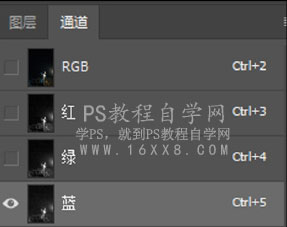
选一个人和背景区别最大的通道,拷贝图层,画笔/加深减淡工具,让人和背景黑白分明
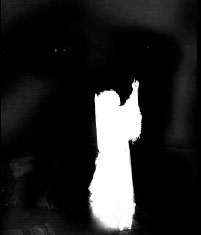
同时按住ctrl和通道图层变成有蚂蚁线的选区,回到图层,复制出抠出来的人物图层

(这张人物占画面的比例比较小,不用报的很细致) 2.加背景 选一张合适的星空背景图,放入画面中
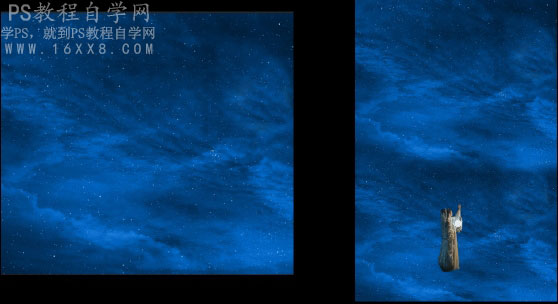
打开色相/饱和度,给背景天空单独调色,让他不要那么深蓝 点击下方的就可以单独给某一图层调色了
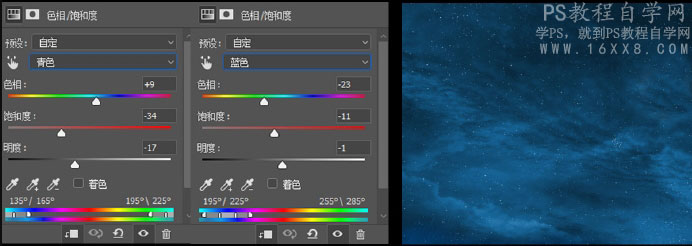
3.p水面 背景天空复制一层,打开插件flood

调整水平线、波形等等,得到一个比较平静的水面,这步很好玩,我会调试很久
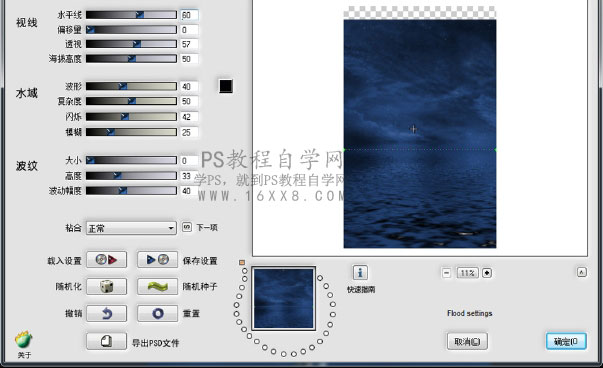
然后
蒙版擦擦擦,把天空擦出来

同样打开色相/饱和度,调整一下水面的颜色
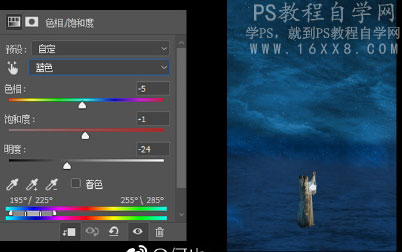
这时再看看人像,很黄很暴力,跟画面格格不入,打开色相/饱和度和色彩平衡,也单独给人物调个色
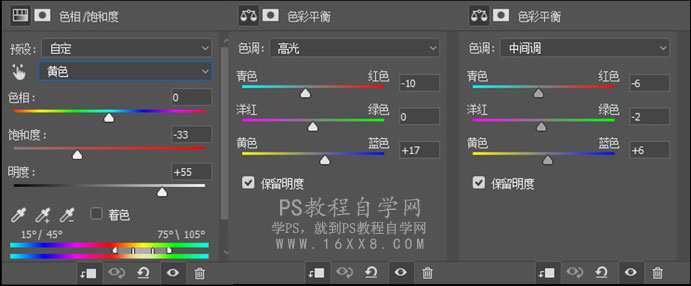

4.加船和船灯 找一艘和人物相同角度的小船素材,ctrl+T选择透视,微调一下角度,要跟人物的透视关系类似
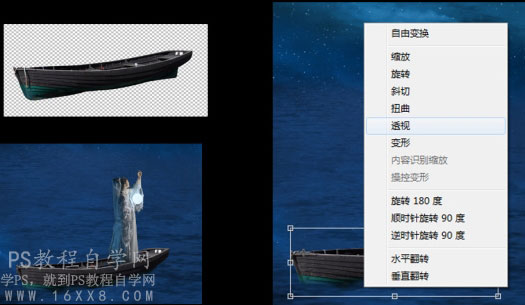
给船单独调色,我用了曲线,色相饱和度,选取颜色
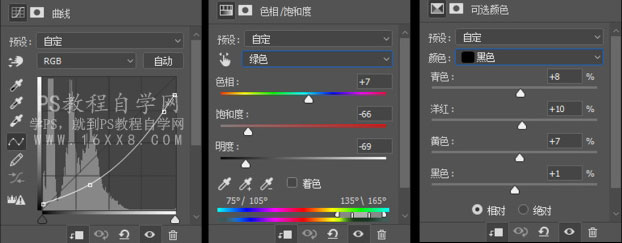

画笔工具,选择柔光模式,给船加一些阴影

把灯挂上去

在模特手指的方向,加个北斗七星

所有元素都添加上去后,给全图调色
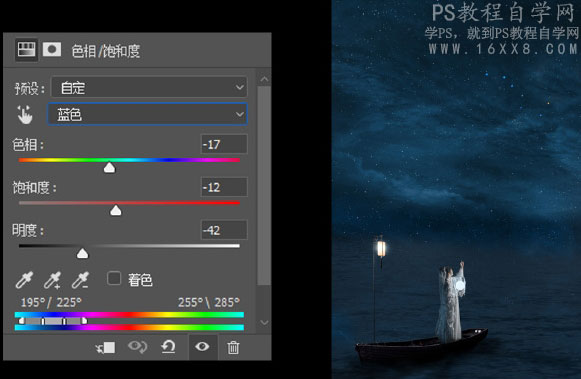
找一个烟雾素材加进图中,过渡海天

觉得画面中单纯只有蓝色不够耐看,所以我对烟雾也调了一次色,想要得到一个青绿渐变的颜色


基本大功告成,感觉灰了一点,再给全图增加一点饱和度,压一下曲线
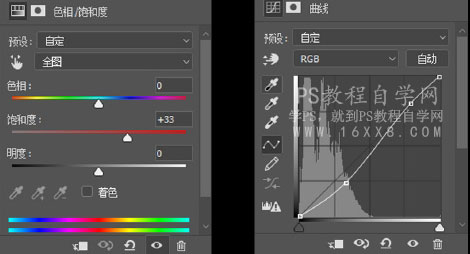
ctrl+alt+2选择高光,提高一下高光的亮度
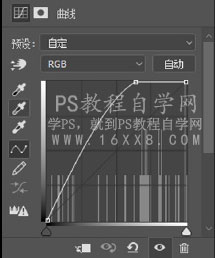
完成:

更多作品:



同学们可以学习一下,古风的照片整体看起来真是太美了,快来动手制作一下吧。


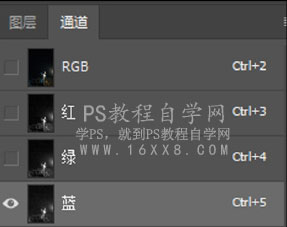
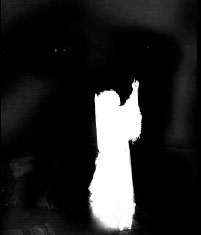

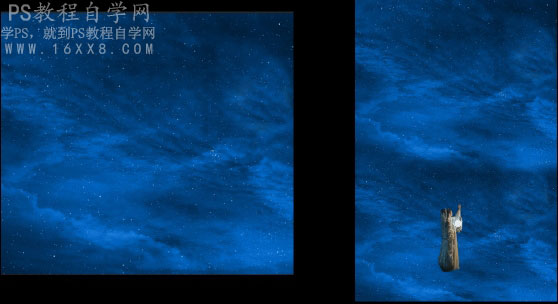
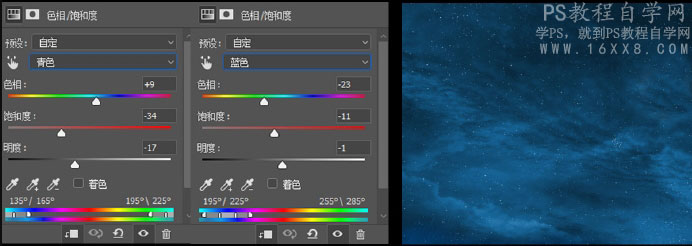
![]()
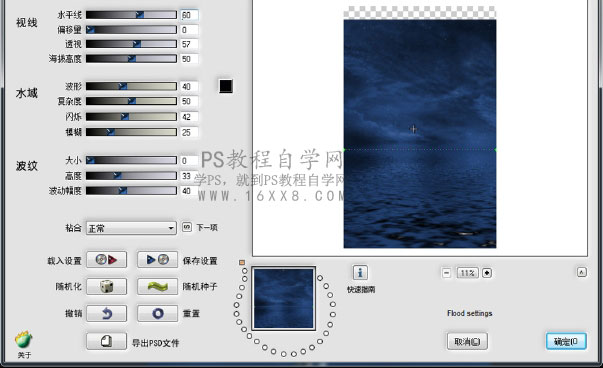

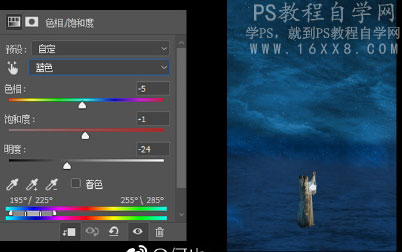
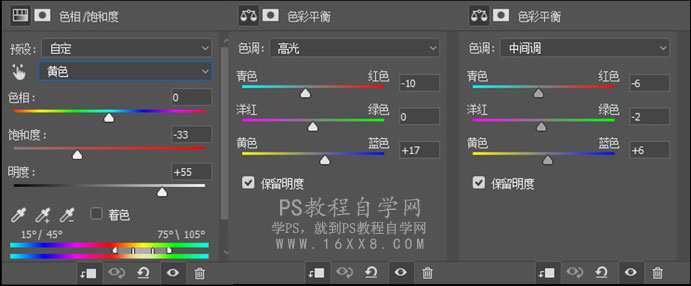

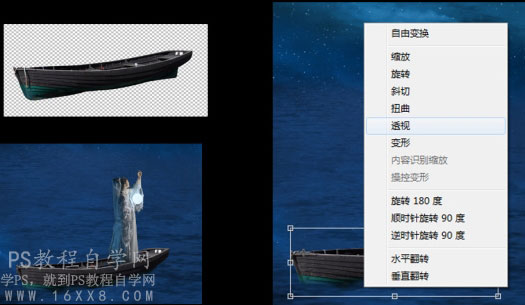
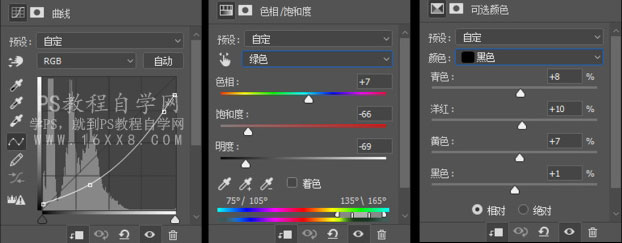




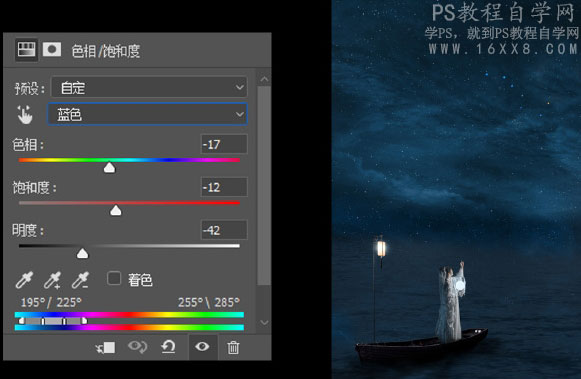



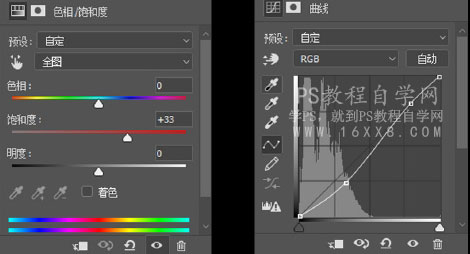
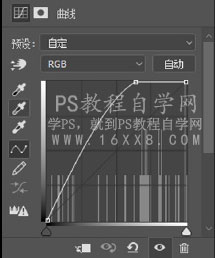






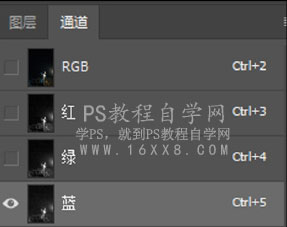
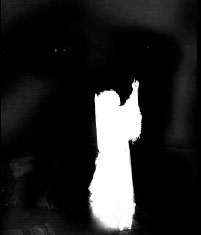

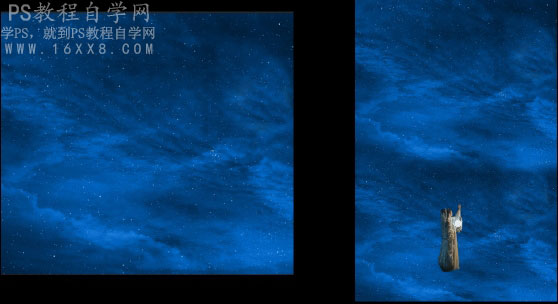
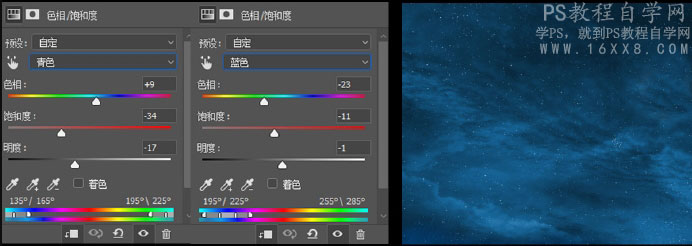
![]()